Étapes pour exécuter macOS sur un PC Windows

Découvrez comment installer macOS sur un PC Windows grâce à un guide étape par étape qui vous montre exactement comment obtenir le système d
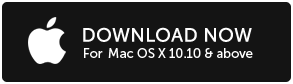
Nettoyer et organiser votre espace disque est une tâche de maintenance essentielle pour maintenir les fonctions de votre système dans des conditions de fonctionnement optimales. Il vous aide également à récupérer des quantités considérables d'espace disque et empêche l'overclocking de votre RAM. Bien qu'un nettoyage de disque régulier de votre système Mac ou Windows présente plusieurs avantages, vous devez prendre en compte certains éléments avant d'effectuer un nettoyage de disque. Dans cet article, nous examinerons les choses à faire et à ne pas faire en matière de nettoyage de disque.
À quoi sert le nettoyage de disque ?
En savoir plus : Comment réparer votre disque de démarrage est presque plein sur Mac OS X
En un mot, le nettoyage de disque recherche les anciens fichiers temporaires, les fichiers d'installation obsolètes, les fichiers journaux, l'historique et le cache Internet, les rapports d'erreurs, enregistre le contenu hors ligne et les journaux d'erreurs, etc. sur votre ordinateur. Tous ces fichiers peuvent avoir été utilisés ou créés par votre système à un moment donné, mais ne sont plus nécessaires et peuvent être supprimés. Il recherche également toutes les anciennes mises à jour téléchargées par votre système d'exploitation, ce qui pourrait occuper une quantité importante d'espace sur votre disque dur.
Avantages du nettoyage de disque
Empêche l'obstruction excessive du disque dur - Un espace disque entièrement occupé vous empêche non seulement de stocker plus de données, mais exerce également une charge considérable sur les performances de votre système. En supprimant les déchets de votre ordinateur, vous fournissez littéralement de la RAM, plus d'espace pour respirer. Cela se traduit à son tour par des fonctions système plus rapides et moins de plantages d'applications.
Les anciens fichiers peuvent interférer avec les nouveaux programmes - Chaque fois que nous choisissons de désinstaller ou de mettre à jour une application vers sa dernière version, plusieurs fichiers sont laissés par l'ancienne version. Bien que les fichiers soient pour la plupart inoffensifs, ils pourraient interférer avec le fonctionnement de votre programme. Ces fichiers redondants doivent être supprimés régulièrement de votre système pour de meilleurs résultats.
Sécurité de la cybercriminalité - Peu d'utilisateurs d'ordinateurs peuvent être au courant de cela, mais les pirates et les cybercriminels peuvent facilement récupérer vos informations personnelles et d'autres détails à partir de votre ordinateur. Même si vous ne stockez pas ces informations directement sur votre ordinateur, votre historique Internet, votre cache système et d'autres fichiers de ce type peuvent être facilement ciblés par des criminels pour mettre la main sur vos données sensibles. Le nettoyage régulier de votre disque gardera votre système exempt de tels fichiers à partir desquels vos informations sensibles pourraient être divulguées.
Lire aussi : 10 meilleurs logiciels de nettoyage de Mac pour accélérer votre Mac
Nettoyage de disque sur Mac
Alors que les utilisateurs de Windows peuvent effectuer un nettoyage de disque en utilisant directement la fonction de nettoyage de disque intégrée, les utilisateurs de Mac peuvent avoir à effectuer une recherche manuelle. La suppression des fichiers temporaires, du cache système, des mises à jour du système d'exploitation et des fichiers obsolètes dont vous n'avez pas besoin peut être une tâche monolithique en fonction de votre système et de la taille des données. Vous pouvez également utiliser des outils de nettoyage tels que Disk Analyzer Pro, qui peuvent en fait réduire le temps et les efforts requis pour un nettoyage en profondeur.
Pourquoi utiliser Disk Analyzer Pro ?
Même s'il existe de nombreux programmes et logiciels qui pourraient libérer de l'espace disque sur votre Mac, peu d'entre eux offrent autant de fonctionnalités et d'interfaces conviviales que Disk Analyzer Pro. Si vous souhaitez toujours vérifier d'autres options, voici notre liste des 10 meilleurs logiciels de nettoyage de Mac pour accélérer votre mac.
Découvrez comment installer macOS sur un PC Windows grâce à un guide étape par étape qui vous montre exactement comment obtenir le système d
Windows 11 contre MacOS – Découvrez quelques-unes des différences clés entre ces systèmes d’exploitation pour vous aider à choisir votre appareil.
Découvrez comment afficher le code source d
La conversion de fichiers PDF en JPG n
Qu
Étapes pour désinstaller Adobe Creative Cloud de Mac sans laisser de restes et sans encombrer l
Comment utiliser lapplication Apple iMessage pour envoyer et recevoir des messages sur votre PC Windows ou MacOS.
Vous voulez vous débarrasser des pop-ups sur Mac ? Lisez l’article et découvrez comment bloquer et autoriser les fenêtres contextuelles sur Mac. Ce guide rapide vous aidera à débloquer les pop-ups.
Découvrez comment installer TikTok sur iMac avec Bluestacks, un émulateur fiable, pour profiter de l
Découvrez des solutions efficaces pour résoudre l








